
Amazonの電子書籍リーダー「Kindle Paperwhite(マンガモデル)」は、Kindleストア(アマゾンの電子書籍ストア)で販売されている電子書籍を読むための専用端末です。
ストレージ容量はKindleの8倍もあり、ファイルサイズの大きいマンガがたくさん保存できます。フロントライト搭載で、明るさを自由に調節可能。Kindleを上回る300ppiの高解像度で、文字がよりクリアに見えます。
実機レビューでは「Paperwhiteで出来ること」や「画質、バッテリー、ストレージ比較」など、Paperwhiteをあらゆる角度から検証していきたいと思います。
(2018年9月29日更新)
- 2018年11月新型「Kindle Paperwhite」発売
- 利用に関する注意点
- 手になじむ素材で持ち運びに便利なサイズ
- タブレットより軽くて重荷にならない
- 調節可能なフロントライト搭載
- 文字の見やすさ(画質)
- 読書中の操作性
- ホーム画面やKindleストアなど読書以外での操作性
- ダウンロードスピードの実測調査
- バッテリーの持続時間
- Kindleの8倍を誇るストレージ容量
- 主な便利機能
- 基本スペックの比較
- 購入する際の注意点
- ユーザーの評価
- まとめ
2018年11月新型「Kindle Paperwhite」発売
2018年11月7日に「Kindle Paperwhite」の新モデルが登場しました。新たに防水機能が加わり、更なる進化を遂げています。
「Paperwhite」の購入を検討中の方は、新型「Kindle Paperwhite」のレビュー記事をご覧ください。
利用に関する注意点
本のダウンロードやストアへのアクセスにはWi-Fiの接続が必要
「Kindle」で本を読むには、無線LAN(WiFi)を使って、まず一度本をダウンロードする必要があります。つまり、WiFi環境が整ってないと、利用ができないということです。一度ダウンロードしてしまえば、ネットが繋がらない場所でも読書が楽しめます。
もちろんkindleストアへアクセスする際もWifi環境が必要です。
マンガモデルではなく、通常モデルの「Kindle Paperwhite」にはWi-Fi以外に3G回線が付いているので、ネット環境がなくてもダウンロードなどが可能です。ちなみに3G回線の通信料はAmazonが負担するので、利用者は無料です。自宅にネット環境が整っていない方は3G回線のついた端末を検討しましょう。
手になじむ素材で持ち運びに便利なサイズ
下の写真からもわかる通り、文庫本のサイズとほとんど変わりません。Kindleよりわずかに大きいです。
裏面はマットな素材で滑りにくく、縁の部分は丸みを帯びていて、持ってみると手になじむ感覚があります。若干滑りやすい素材のKindleと比べてみると、Paperwhiteの方が落下のリスクは少ないです。
片手で持つことも可能ですが、スマホのような片手操作はちょっと難しいと感じます。
厚さ9.1mmと非常に薄いので、多少小さなバッグでもすんなりと入ります。ページ数の多い紙の書籍だと分厚くて、結構邪魔になるので持っていこうか躊躇してしまう時があります。これだけ小さくて薄ければ、バッグにいれてもかさばりません。

タブレットより軽くて重荷にならない
重量は206g(公式サイトには205gと掲載)です。7インチサイズのタブレット(「iPad mini4」が298.8g、「MediaPad T3 7」は約250g)より軽く、持ち運ぶ際に重荷になりません。
ただし、Kindle(158g)よりPaperwhiteマンガモデル(206g)の方が50gほど重いので、軽さという面ではKindleがPaperwhiteを上回ります。

調節可能なフロントライト搭載
 </p
</p
Paperwhiteにはフロントライトが搭載されています。明るさは24段階で調節が可能。細かな調節に対応しているので、どんな場所にいても読書が楽しめます。また、このフロントライトはスマホやタブレットのバックライトのように、目に向けて光を当てるのではなく、ディスプレイの表面を照らすので、目に優しいです。
実際に利用してみた感想として、30分程度の利用ならばほとんど疲れを感じることはありません。スマホやタブレットを利用するより、断然良いです。ただ、さすがのKindleといえども、あまりにも長時間利用してると目が疲れてきます。その点は紙の書籍と変わりません。
ちなみにディスプレイのサイズは6インチです。一般的なスマートフォンだと4インチ~5.5インチ程度のサイズなので、スマホより大きな画面で見やすいです。画面サイズという面でもスマホより優れているといえます。
文字の見やすさ(画質)
PaperWhiteマンガモデルの解像度はKindle(167ppi)を大きく上回る300ppiです。例えば「iPhone8」は326ppiですから、それに近い解像度を誇ります。
ppiとは
1インチあたりのピクセル数を表す(画素密度)。pixels per inchの略。値が大きいほど、より高精細な画質となる。
肉眼でKindleとPaprwhiteを比較して見ると、Paperwhiteの方がよりクリアで、文字がくっきりして見えます。下の写真からわかる通り、Kindleの画質も悪いわけじゃありません。読書には十分な解像度です。ただ、2つを比べると、若干文字がぼやけているように感じます。
【上:kindle 下:Paperwhite】


出典:「思考は現実化する」ナポレオン・ヒル
特にマンガの吹き出し部にあるような細かな文字だと、その違いが鮮明に表れるので、B5版サイズの横文字の書籍やマンガを中心に利用する方はPaperwhiteがオススメです。B5版サイズくらい大きな書籍を6インチのディスプレイで表示すると文字が小さくなり、場合によっては見えづらくなります。
また、カラーページはどこの部分がカラーなのか分かりづらいです。

雑誌には不向きな端末
雑誌には不向きな端末だと感じます。その理由は2つ。
まず、1つ目はズーム反応の悪さです。雑誌の場合、文字の大きさを調節する機能がなく、ピンチアウト(2本の指を押し広げる動作)でズームしなければいけません。そのズーム動作がスムーズさに欠けていて、フラストレーションが溜まります。2つ目は白黒画面です。カラーが中心の雑誌を白黒画面で見ていると、やはり物足りなさを感じます。
電子書籍で雑誌を読みたい方はスマホやタブレットでの利用をおススメします。Kindleストアや「KindleUnlimited」で雑誌を楽しむ方は、Amazonのタブレット端末「Fireタブレット」も選択肢の1つとして考えてみてはいかがでしょうか。
読書中の操作性
Paperwhiteは画面をタッチしながら操作を行います。もちろん読書中もタッチでスイスイとページがめくれます。右綴じの本(右から左にかけて進む)は画面の左側をタップすると、先へと進みます。 逆に戻りたい時は右側をタップします。本を読む行為においては、ストレスなく快適に利用できます。
Paperwhiteにはマーカーのように文章にチェックを付ける機能(詳しい内容は後述)があります。とても便利なので頻繁に利用しているのですが、Kindle同様にチェックを付ける際の反応があまり良くありません。最初は結構手間取りました。慣れてくればスムーズが付けられるようになりますが、それでも上手くいかないことが時々あります。この点はもう少し改善してくれると嬉しいです。
ホーム画面やKindleストアなど読書以外での操作性
ホーム画面からライブラリ(購入した本やKindleUnlimitedなどのサービスで選択した本)やKindleストア、単語帳機能へすぐにアクセスすることが出来ます。ライブラリで便利なのがフォルダ機能です。本が増えてくると読みたいタイトルが探しにくくなるのですが、フォルダ機能を使えば、そのような問題も解消されます。また、検索機能を使って直接タイトルを見つけることも可能です。全体的に見て、特に不満を感じる部分はありません。
Kindleストアではジャンル別の検索やベストセラー、おすすめ商品ページの閲覧が可能です。どのページもストアのホーム画面から簡単にアクセスできるので、その点は便利だと感じました。
もちろん読み放題サービス「KindleUnlimited」も使えます。対象商品は商品リストが並ぶページに「Kindle Unlimited」のマークが表示されるので、どのタイトルが読み放題なのかとても分かりやすいです。タイトルの選択だけでなく、借りている本の削除も行えるので、わざわざスマホやパソコンの操作はいりません。
ただ、ページの回遊性やタップした時のレスポンス速度などは、パソコンやスマートフォンに比べて劣るので、人によってはストレスを感じるかもしれません。また、「価格の安い順」や「レビューの評価順」といった絞り込み検索ができないのもマイナス点として挙げられます。
Kindleストアに関しては他の端末で操作する時より劣る部分もありますが、これだけ使えれば十分だと感じました。
ダウンロードスピードの実測調査
読書をするには購入した本やKindleUnlimitedで借りた本を1度ダウンロードしなくてはいけません。ではダウンロードにどのくらいの時間を要するのでしょうか?
ダウンロード時間を計測してみました。参考として、KindleでのDLスピードも計測しています。結果は以下の通りです。

数十秒でダウンロードが完了する
一般的な書籍だと10秒~20秒前後、マンガは30秒前でダウンロードが完了します。時間がかかってストレスが溜まるようなことはありませんでした。購入してからすぐに読書が楽しめます。
ちなみにKindleとPaperwhiteで時間の差はほとんどありませんでした。読み込み速度の性能は同じようです。
バッテリーの持続時間
1度の充電で十分に長持ちする点もPaperwhiteの特徴です。明るさ10、ワイヤレス接続オフで1日30分利用した場合、フル充電で最長6週間利用できます。
スマートフォンのように、数日に1度や毎日充電する必要はありません。
Kindleの8倍を誇るストレージ容量
KindlePaperwhiteマンガモデルのストレージ容量は32GBです。kindleの実に8倍もの容量を誇ります。32GBではどの程度書籍が保存できるのか、実際の書籍を例に計算をしてみました。

小説だと約8万冊保存できる計算になる
例えば、ベストセラー本「嫌われる勇気」のファイルサイズは9602KBです。9602KBをGBに直すと0.009157GB。「嫌われる勇気」と同ファイルサイズの書籍だけ集めると、約3495冊保存できる計算になります。Kindleでは約437冊ですから、その差は歴然です。小説だとなんと約8万冊以上も保存が可能です。紙の小説が8万冊もあったら、どのくらいの面積になるのか想像も付きません。膨大な数の本が1台に集約できる点を考えると、収納面におけるメリットも非常に大きいといえます。
Kindleでは数十冊しか保存できなかったマンガも、Paperwhiteマンガモデルなら数百冊もの保存が可能です。もちろん書籍のジャンルやタイトルによって保存できる数は異なります。ちなみにSDカードなどを入れる外部ストレージはありません。
Kindleでマンガを読みたい方はストレージ容量が32GBある「kindle Paperwhite(マンガモデル」の購入をおススメします。
主な便利機能
主な便利機能1 文字の大きさやフォントの調節機能
小説など文字のみの本は、14段階に分けて文字の大きさが設定出来ます。大きさを自由に調節できるので、細かい文字が読みにくい方でも安心して読書が楽しめます。字が細かすぎると目が疲れやすくなるので、重宝してる機能です。
もちろんマンガや雑誌も、ピンチアウト(指で広げる動作)によるズームが可能です。

大きさだけでなく、フォントや文字の太さも変更可能です。フォントは「明朝」「ゴシック」「筑紫明朝」の3種類、文字の太さは6段階から選択可能で、自分の見やすい大きさや形にカスタマイズすることが出来ます。ちなみに初期設定ではフォントが「明朝」、文字の太さは一番細い設定になっています。
主な便利機能2 ハイライト(マーカー)とメモ機能
単語や文章にハイライトを付けることが出来ます。チェックを付けた部分はまとめて見ることが出来るので、とても便利です。内容の復習やノートをまとめる際に、よく利用しています。また、チェックした部分はメモを記せるので、自分で分かりやすいように補足説明を加えることも可能です。
主な便利機能3 検索辞書機能
キンドルは検索機能(マンガ、雑誌は出来ない)も付いています。普段読書をしていると、途中で分からない単語が出て来て困る時があります。スマホや辞書を使って調べるのですが、読書が途中でストップしてしまいますし、調べること自体が結構面倒に感じます。
Kindleで検索機能を使ってわからない文字をチェックすれば、下の画面のようにすぐに言葉の意味を表示してくれます。いちいち辞書や他の端末を使って意味を調べる必要もありませんので、とても便利です。

主な便利機能4 X-Ray機能
本の大まかな内容を予習できるX-Ray機能。X-Ray機能を使うと、本に登場する重要な登場人物やキーワードに関する解説が表示されます。事前に重要ワードを確認できるので、スムーズな読書が期待できます。
また、キーワードが出現するページ一覧が表示され、該当ページに飛ぶことも可能です。登場人物の多い物語を読むと、途中で誰がどんな人物か分からなくなる事があります。しかも、どのページで登場してきたか全然分からない。結局、理解せずに読み進めてしまう時がたまにあります。
このX-Ray機能があれば、人物の登場ページをすぐに確認できるのでありがたいです。
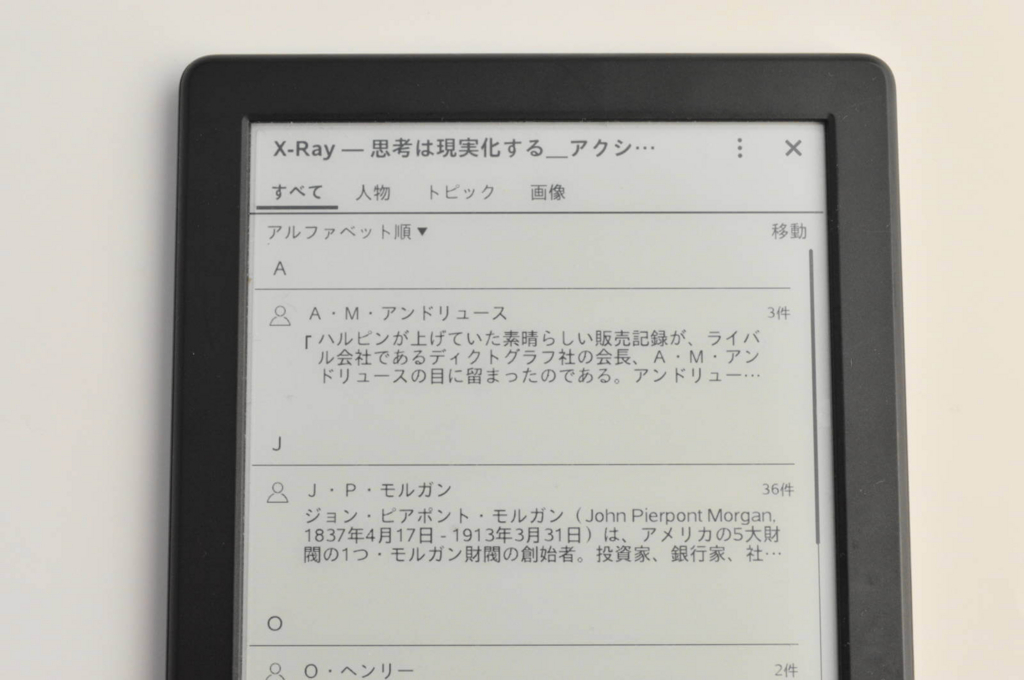
主な便利機能5 WordWise機能
洋書を読む人のためのアシスト機能です。文章中にある難しい英単語や熟語を分かりやすい英語にして表示してくれます。下の絵のように、単語の上にヒントが表示されます。

WordWise機能の便利な点はヒントの表示だけではありません。表示されるヒントの量も調節できるので、英語のレベルに合わせたカスタマイズが可能です。
主な便利機能6 Kindleストアの利用
キンドルは読むだけの端末ではありません。アマゾンの電子書籍ストア「Kindleストア」へのアクセスも可能です。本の購入やダウンロードが出来るので、いちいちスマホやPCを用意する必要はありません。読み放題サービス「キンドルアンリミテッド」も使えます。設定でストアへのアクセス制限も可能です。

主な便利機能7 単語帳
英語学習する方や語彙力を身に付けたい方に便利なのが単語帳機能。ハイライトを付けた単語は単語帳にどんどん溜まり、後で言葉の意味を見直すことが出来ます。
また、単語帳に搭載されているフラッシュカード機能(単語テスト機能)を使えば、語彙力の向上も期待できます。洋書にも使えるので、外国語を身に付けたい方にもオススメ。「Kindle」は、学生や語学勉強する方を手助けする便利アイテムだといえます。
主な便利機能8 画面ロック機能
セキュリティ面もご安心を。画面のロック機能(パスワード入力)も付いているので、勝手に中身を見られる心配もいりません。ロック機能はOFFにすることも可能(初期設定はOFF状態)です。
基本スペックの比較
Kindle製品のスペックを比較してみましょう。


※1 Wi-Fiをオフ、1日30分間使用の場合
※2 Wi-Fiをオフ、ライトの明るさ「10」で1日30分間使用の場合
購入する際の注意点
保証制度について
Kindleは購入すると、1年間の限定保証が付いています。通常の使用状況において発生した材料および製造技術上の瑕疵に基づく損害について補償してくれます。
1年間のみの保証だと心配という方は、オプションで延長保証がありますので、そちらも合わせて選択しましょう。保証期間は2年間(1380円)と3年間(1980円)のどちらかを選べます。商品の落下や水漏れ等による故障も保証対象となっているので、何かと安心です。
キャンペーン情報の有無
商品を購入する際、キャンペーン情報の有無を選択しなければいけません。キャンペーン情報アリにすると、ホーム画面の下部に広告(Kindleのセール情報など)が表示されます。また、電源ボタンを押してから画面を一度スワイプしないと開けない仕組みになっています。
キャンペーン情報なし(広告なし)の方が2000円高いです。普段使っていて、広告が気になったことは正直一度もありませんし、スワイプも面倒に感じたことがありません。なるべく安く買いたい方はキャンペーン情報ありの方をオススメします。
ユーザーの評価
2018年9月現在、Amazonのカスタマーレビューは5つ星のうち星3.8です。全体で約7割(68%)もの方が星4以上を付けています。
まとめ
・軽くて、携帯性に優れる「Kindle Paperwhite(マンガモデル)」
・24段階に分けて調節可能なバックライト機能搭載
・Kindleより文字がクッキリ鮮明で見やすい
・バッテリー性能はFireタブレットを大きく上回る
・32GBの大容量なので、一般書籍なら数千冊の保存が可能
・辞書検索機能や単語帳機能など、便利な機能が豊富に用意されている